如何打开屏幕录制功能?手把手教你轻松搞定!
26
2024-10-09
在现今的科技时代,屏幕录制功能成为了许多人必备的工具。不仅可以记录屏幕上的活动,还可以用于教学、演示、分享等各种场合。然而,对于一些不太熟悉电脑或手机操作的人来说,如何打开屏幕录制功能可能会成为一个难题。本文将一步步教你如何启用屏幕录制功能。
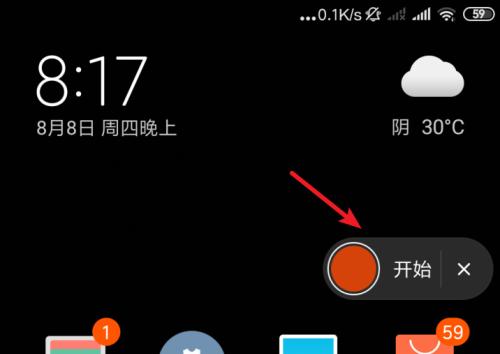
一:了解屏幕录制功能
屏幕录制是一种通过软件或系统功能来记录并保存电脑、手机或其他设备屏幕上的活动的功能。通过屏幕录制,用户可以捕捉到屏幕上的一切操作,包括鼠标点击、键盘输入、视频播放等。
二:检查系统或软件版本
你需要检查你的电脑或手机的系统版本或软件版本是否支持屏幕录制功能。一般来说,较新版本的操作系统或软件通常都会有这个功能。
三:Windows系统中的屏幕录制功能
对于Windows系统用户,可以使用自带的屏幕录制功能来实现录制。打开开始菜单,搜索并打开“屏幕录制”应用程序。
四:Mac系统中的屏幕录制功能
Mac系统用户可以使用自带的QuickTimePlayer来进行屏幕录制。打开QuickTimePlayer,点击菜单栏中的“文件”,选择“新建屏幕录制”。
五:iOS系统中的屏幕录制功能
对于iPhone或iPad用户,可以在控制中心中找到屏幕录制功能。滑动屏幕底部边缘向上,打开控制中心,点击屏幕录制按钮进行录制。
六:Android系统中的屏幕录制功能
Android系统用户可以使用一些第三方应用程序来实现屏幕录制,例如AZScreenRecorder、Mobizen等。下载并安装这些应用程序后,打开并设置相关参数即可开始录制。
七:选择录制区域
无论是Windows系统、Mac系统还是手机系统,都会提供选择录制区域的功能。可以选择全屏录制或者手动选择特定区域进行录制。
八:设置录制参数
在开始录制之前,可以根据需要设置一些录制参数,例如音频源、视频质量、帧率等。这些参数会影响到最终录制的效果。
九:开始录制
当所有准备工作完成后,点击录制按钮开始进行屏幕录制。在录制过程中,可以进行各种操作,录制屏幕上的任何活动。
十:结束录制
当需要结束录制时,点击停止按钮即可。系统或软件会自动保存录制的文件,并提示保存的位置和文件名。
十一:预览和编辑录制文件
完成录制后,可以预览录制的文件,并进行编辑、剪辑等后期处理。根据需要,可以裁剪、添加音频、调整画面效果等。
十二:保存和分享录制文件
将编辑好的录制文件保存在你喜欢的位置,并根据需要进行分享。可以选择通过邮件发送、上传到云存储服务、发布到社交媒体等方式分享给他人。
十三:注意事项和技巧
在屏幕录制过程中,有一些注意事项和技巧值得注意。保持良好的画面质量、避免录制敏感信息、使用麦克风进行配音等。
十四:常见问题解答
在使用屏幕录制功能时,可能会遇到一些常见问题。录制文件太大无法保存、录制过程中出现卡顿等。可以通过搜索相关问题的解决方案来解决这些问题。
十五:
通过本文的介绍,我们了解了如何打开屏幕录制功能,并且了解了不同系统和设备上的操作方法。屏幕录制功能不仅能够记录屏幕上的活动,还可以用于各种教学、演示、分享等场合。希望本文对你有所帮助,让你能够轻松启用屏幕录制功能。
在如今信息爆炸的时代,屏幕录制功能逐渐成为人们日常生活中必备的工具。不仅可以记录教学视频、游戏操作、软件演示等内容,还可以用于视频创作、工作展示等各种场景。本文将为大家详细介绍屏幕录制的打开方法以及其应用场景。
为什么要打开屏幕录制功能
屏幕录制功能可以帮助我们捕捉屏幕上的任何内容,方便记录和分享。无论是教学视频、游戏操作还是工作展示,都可以通过屏幕录制功能实现。
Windows系统下的屏幕录制打开方法
1.使用快捷键组合Win+G打开游戏栏
2.在游戏栏中点击“录制”按钮
3.设置录制参数,如帧率、画质等
4.开始录制屏幕
macOS系统下的屏幕录制打开方法
1.打开“QuickTimePlayer”应用程序
2.点击菜单栏中的“文件”,选择“新建屏幕录制”
3.设置录制参数,如麦克风、画质等
4.开始录制屏幕
iOS设备下的屏幕录制打开方法
1.打开“设置”应用程序
2.进入“控制中心”-“自定义控制”
3.点击“+”按钮添加“屏幕录制”功能
4.打开控制中心,点击“屏幕录制”按钮开始录制
安卓设备下的屏幕录制打开方法
1.安装一款屏幕录制应用,如“AZ屏幕录像”、“Mobizen”等
2.打开应用,按照提示进行设置
3.开始录制屏幕
教学视频中的屏幕录制应用场景
教学视频是屏幕录制的主要应用场景之一。老师可以通过屏幕录制功能,将自己讲解的过程和操作步骤清晰地记录下来,方便学生回放学习。
游戏操作中的屏幕录制应用场景
游戏玩家可以利用屏幕录制功能记录自己的游戏操作,分享给他人观看或上传到视频平台。这不仅可以展示自己的游戏技巧,还可以与其他玩家交流心得。
软件演示中的屏幕录制应用场景
软件开发人员或销售人员可以通过屏幕录制功能,将软件的操作过程和功能特点进行演示,直观地展示给客户或用户,提升产品的宣传效果。
视频创作中的屏幕录制应用场景
屏幕录制功能可以方便地将各种内容制作成视频,创作出富有创意的短视频、教学课程等。通过屏幕录制,创作者可以捕捉到更多精彩瞬间,为观众呈现更多可能性。
工作展示中的屏幕录制应用场景
在工作中,通过屏幕录制功能可以将自己的工作成果进行展示。比如,销售人员可以通过屏幕录制演示产品特点和销售技巧;设计师可以通过屏幕录制展示设计作品等。
屏幕录制功能的注意事项
1.注意保护个人隐私,避免录制涉及个人信息的内容。
2.在使用屏幕录制功能时,要注意电脑或设备的性能要求,避免过度占用资源。
屏幕录制功能的常见问题及解决方法
1.录制过程中出现画面卡顿或卡死的情况,可以尝试降低录制帧率或分辨率。
2.录制出来的视频太大,可以使用视频编辑软件进行压缩处理。
屏幕录制功能的未来发展趋势
屏幕录制功能将会在不断发展壮大的视频创作领域中发挥更加重要的作用,帮助创作者实现更多创意和可能性。
结语:屏幕录制功能已经成为我们日常生活中不可或缺的工具之一。通过本文所介绍的方法和应用场景,希望能够帮助大家更好地利用屏幕录制功能,记录和分享生活中的精彩瞬间。
相关推荐:学会使用屏幕录制功能,提升你的工作效率
版权声明:本文内容由互联网用户自发贡献,该文观点仅代表作者本人。本站仅提供信息存储空间服务,不拥有所有权,不承担相关法律责任。如发现本站有涉嫌抄袭侵权/违法违规的内容, 请发送邮件至 3561739510@qq.com 举报,一经查实,本站将立刻删除。